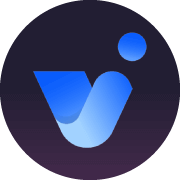Voir la table des matières Ne plus voir la table des matières
- À propos de Cellframe
- Conditions préalables
- Télécharger la bonne image pour votre Raspberry Pi
- Installation du système d’exploitation sur la carte SD
- Démarrage, ajout d’un mot de passe à l’utilisateur root et mise à niveau de l’installation
- Configuration de référentiels pour l’installation du nœud Cellframe
- Activer le chargement des plugins Python
- Quelques commandes utiles
- Dépannage

Ok les gens, certains d’entre vous ont probablement lu mon tutoriel précédent pour construire et installer le nœud Cellframe sur un Raspberry Pi. Le temps a passé et de nos jours, Cellframe fournit des versions pour les architectures arm64 et armhf. Dans ce didacticiel, nous utiliserons donc leurs propres référentiels, ce qui est le moyen le plus simple de télécharger et de mettre à jour le nœud Cellframe.
À propos de Cellframe
Cellframe est un ambitieux projet de blockchain de troisième génération et peu de gens (moi y compris) ont déjà commencé à en parler en tant que prochain Polkadot ou Kusama.
Ce projet est cependant plus orienté service et présente certains avantages par rapport à Polkadot/Kusama (par exemple, la cryptographie post-quantique, le sharding à 2 niveaux, les opérations inter-chaînes P2P).
Cellframe est écrit en C (ce qui le rendra RAPIDE), et il a un SDK pour C et Python pour le moment. D’autres langues prises en charge sont à venir.
Je recommande vraiment de visiter leur site Web (https://cellframe.net) et de lire leur livre blanc !
Conditions préalables
- Raspberry Pi 2/3/4/400 (Dans ce tutoriel, nous utilisons la version arm64 de Debian)
- Carte SD (32Go+ recommandé pour l’instant) ou encore mieux, SSD (Choisissez la qualité : Je recommande Samsung EVO+)¹
- Un lecteur de carte SD
- clavier USB
- Affichage HDMI (moniteur, téléviseur, etc.)
- Logiciel Raspberry Pi Imager de https://www.raspberrypi.com/software/
- connexion Internet
¹ Bien que le SSD soit recommandé, vous devez effectuer une configuration supplémentaire avant de pouvoir réellement démarrer à partir du SSD. Google est votre ami pour ces instructions.
Allons-y!
Télécharger la bonne image pour votre Raspberry Pi
Il n’existe actuellement aucune version « stable » de Debian pour le Raspberry Pi. Il existe cependant des images testées disponibles ici.
Après avoir ouvert le lien ci-dessus, faites défiler vers le bas jusqu’à ce que vous voyiez les constructions « Bullseye » sur la deuxième colonne.

Vous devez maintenant déterminer quelle version fonctionne sur votre Raspberry Pi. Si vous utilisez Raspberry Pi 3B+, vous voudrez télécharger la version qui appartient à la famille Raspberry Pi 3, etc.
Installation du système d’exploitation sur la carte SD
Vous devez d’abord installer Raspberry Pi Imager sur votre PC/Mac. Une fois que vous avez terminé, insérez votre carte SD dans votre lecteur de carte SD (REMARQUE : Vous devez également connecter le lecteur de carte SD à votre PC ou Mac si vous en utilisez un externe 😉).
Une fois ces étapes terminées, ouvrez Raspberry Pi Imager et vous serez accueilli par une fenêtre comme celle-ci :

Maintenant, cliquez sur « Choisir le système d’exploitation » et faites défiler la liste jusqu’en bas et sélectionnez « Utiliser la personnalisation ».

Une nouvelle fenêtre s’ouvrira dans laquelle vous pourrez ensuite sélectionner votre image Debian que nous avons téléchargée plus tôt dans ce tutoriel.
(Dans mon cas, c’est 20220121_raspi_3_bullseye.img.xz).
Après avoir ouvert l’image correcte, vous reviendrez à la fenêtre principale. Cliquez maintenant sur « Choisir le stockage » et vous devriez voir une fenêtre similaire à celle-ci :

Sélectionnez le bon périphérique de stockage de masse en cliquant dessus, puis cliquez sur « Écrire ».

Assurez-vous d’avoir sélectionné le bon appareil avant de cliquer sur le bouton « Oui ». Après avoir appuyé sur oui, allez prendre une tasse de café, prendre une bière, etc. Il faut un certain temps pour flasher l’image sur la carte SD. Une fois terminé, retirez la carte SD et insérez-la dans votre Raspberry Pi.
Démarrage, ajout d’un mot de passe à l’utilisateur root et mise à niveau de l’installation
Après avoir inséré la carte SD dans votre Raspberry Pi, branchez également votre clavier, votre écran, votre câble réseau et votre câble d’alimentation. Les choses sont sur le point de devenir sérieuses 😆.
Attendez de voir l’écran de connexion. Lorsque vous le voyez, tapez simplement root et appuyez sur Entrée et vous serez connecté en tant qu’utilisateur root.
L’image Raspberry Pi Debian n’a pas de mot de passe pour l’utilisateur root par défaut et vous devez en ajouter un vous-même. Vous pouvez le faire avec la commande passwd .
(Remarque : le curseur ne bouge pas lorsque vous saisissez le nouveau mot de passe.)
Après avoir configuré votre nouveau mot de passe, il est temps de mettre à niveau votre installation avec apt update && apt -y dist-upgrade commander.
Une fois la mise à jour terminée, redémarrez votre Raspberry Pi avec la commande reboot .
Configuration de référentiels pour l’installation du nœud Cellframe
Après avoir redémarré et connecté en tant qu’utilisateur root, il est temps de configurer les référentiels officiels qui vous permettent de télécharger et de mettre à niveau le nœud avec un simple apt commandes :
- Ajoutez la clé publique Demlabs à vos clés de confiance avec la commande :
wget -O- https://debian.pub.demlabs.net/public/public-key.gpg | gpg --dearmor | tee /usr/share/keyrings/demlabs-archive-keyring.gpg - Ajoutez le référentiel Demlabs à vos sources avec la commande suivante :
echo "deb [signed-by=/usr/share/keyrings/demlabs-archive-keyring.gpg] https://debian.pub.demlabs.net/public bullseye main" > /etc/apt/sources.list.d/demlabs.list - Vous êtes maintenant prêt à installer le nœud. Vous devez également installer deux packages supplémentaires car ils manquent actuellement dans les dépendances cellframe-node (12 mars 2022). Cette série de commandes s’en occupe également :
apt update && apt install libmagic1 libpython3.9 && apt install cellframe-node
Avant la fin de l’installation, il vous posera quelques questions. Sélectionnez l’option correcte et appuyez sur Entrée.












Après avoir répondu à toutes les questions, l’installation se poursuivra et démarrera automatiquement en tant que service.
Si vous souhaitez modifier certains de ces paramètres, utilisez simplement la commande dpkg-reconfigure cellframe-node et vous pouvez recommencer depuis le début.
Activer le chargement des plugins Python
Comme je l’ai mentionné plus tôt dans cet article, le nœud Cellframe intègre un puissant SDK. Pour libérer la puissance des plugins, vous devez modifier le fichier de configuration. cellframe-node.cfg .
Pour ce faire, nous allons utiliser l’éditeur de texte nano. Exécuter la commande nano /opt/cellframe-node/etc/cellframe-node.cfg et appuyez sur la touche fléchée vers le bas jusqu’à ce que vous voyiez quelque chose comme ceci sur votre écran :
# Plugins
#[plugins]
# Load Python-based plugins
#py_load=false
# Path to Pyhon-based plugins
#py_path=/opt/cellframe-node/var/lib/plugins
Pour activer le chargement des plugins, vous devez décommenter quelques lignes et définir py_load=false pour py_load=true . Après avoir modifié le fichier, cette partie du fichier devrait ressembler à ceci :
# Plugins
[plugins]
# Load Python-based plugins
py_load=true
# Path to Pyhon-based plugins
py_path=/opt/cellframe-node/var/lib/plugins
Une fois l’édition terminée, appuyez sur Ctrl+X, répondez Y à « Enregistrer le tampon modifié ? » et appuyez sur entrée. Après cela, redémarrez simplement le nœud Cellframe avec la commande systemctl restart cellframe-node et vous devriez être prêt à partir.
Le chemin d’installation des plugins sera à /opt/cellframe-node/var/lib/plugins par défaut.
Quelques commandes utiles
Mettez à niveau votre système et votre nœudapt update && apt dist-upgrade
Afficher l’état du service de nœud Cellframesystemctl status cellframe-node
Afficher les 50 dernières lignes du fichier journal du nœud Cellframecat /opt/cellframe-node/var/log/cellframe-node.log | tail -n 50
Redémarrez le service de nœud Cellframesystemctl restart cellframe-node
Arrêter le service de nœud Cellframesystemctl stop cellframe-node
Dépannage
Debian ne démarre pas, rien ne se passe à l’écran.
Peut-être une mauvaise carte SD, un fichier image corrompu ou l’écriture de l’image a échoué. Retéléchargez l’image et utilisez toujours une carte SD de bonne qualité. Comparez le sha256sum de votre image téléchargée avec le sha256sum fourni par Debian.
Le nœud Cellframe ne démarre pas
Assurez-vous d’avoir installé toutes les dépendances nécessaires. Consultez les fichiers journaux pour plus d’informations. Exécutez-le manuellement à partir de /opt/cellframe-node/bin/cellframe-node et voyez s’il produit des erreurs.
Rejoindre Coinmonks Chaîne de télégramme et Chaîne Youtube en savoir plus sur le trading de crypto et l’investissement